在Windows、Mac和Linux上下载并安装Java开发工具包JDK
在开始创建Android应用程序之前,建立一个合适的开发环境是必要的。它使开发人员更容易使用创建任何应用程序所需的工具,并确保所有操作或流程顺利运行。必须安装JDK,以便使用Java或Kotlin编程语言创建Android应用程序源文件。系统将使用一组库和编译器来执行代码。JDK、JRE和JVM不能混为一谈,更多关于JDK、JRE和JVM的区别。本文描述了在3个最流行的计算机操作系统上安装和配置JDK的分步过程,以便开始开发Android应用程序的过程。
JDK 可以安装在以下平台上。
1.Windows
2.Linux
3.MacOS
Windows
第1步:下载并安装Oracle Java开发工具包(JDK)
第一步是在甲骨文官方网站上下载甲骨文Java开发工具包(JDK)。为此,请访问官方网站。
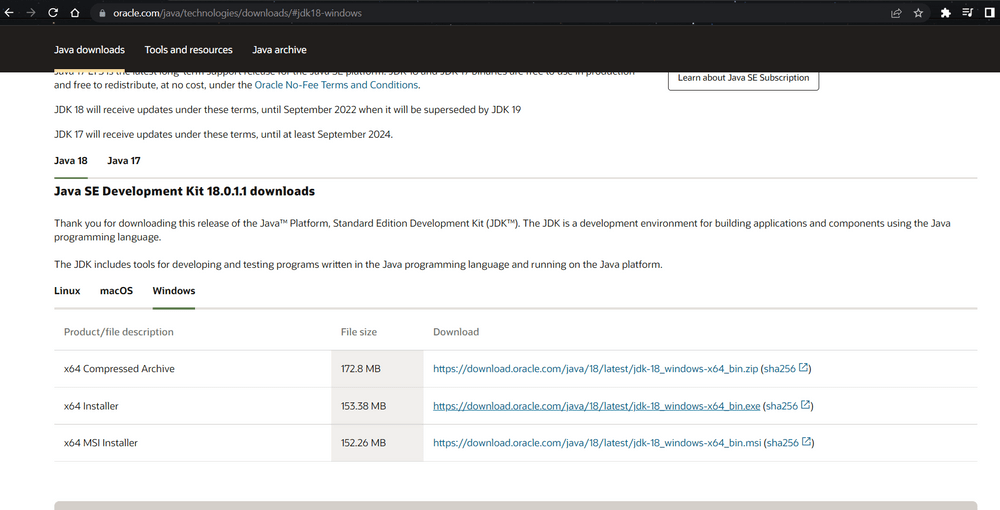
你需要确定你的系统规格来选择产品/文件描述。该网站将包含你相应系统的最新版本。对于Windows,我们将下载Java SE Development Kit 18的最新x64安装程序。下载完成后,按照引导的步骤继续安装JDK。
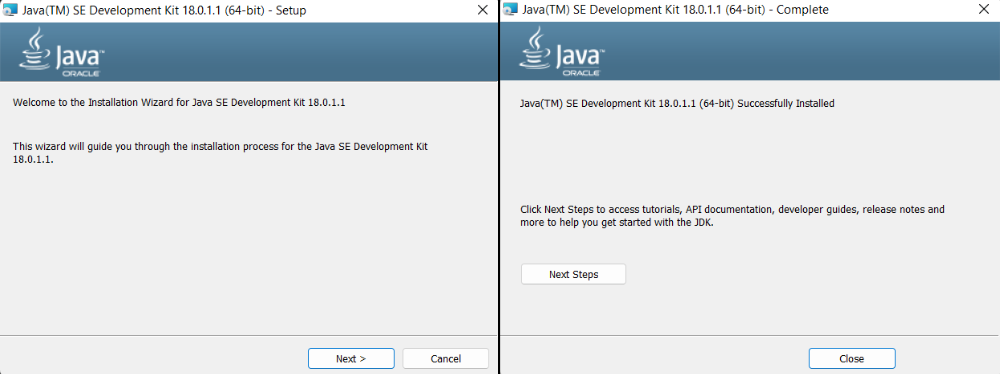
第2步:配置环境变量
安装完成后,我们必须配置环境变量,以通知系统JDK文件所在的目录。进入 C:\Program FilesJava\jdk- {YOUR_JDK_VERSION}(用你的 JDK 版本替换 {-})。\bin(用你的JDK版本替换{-})。
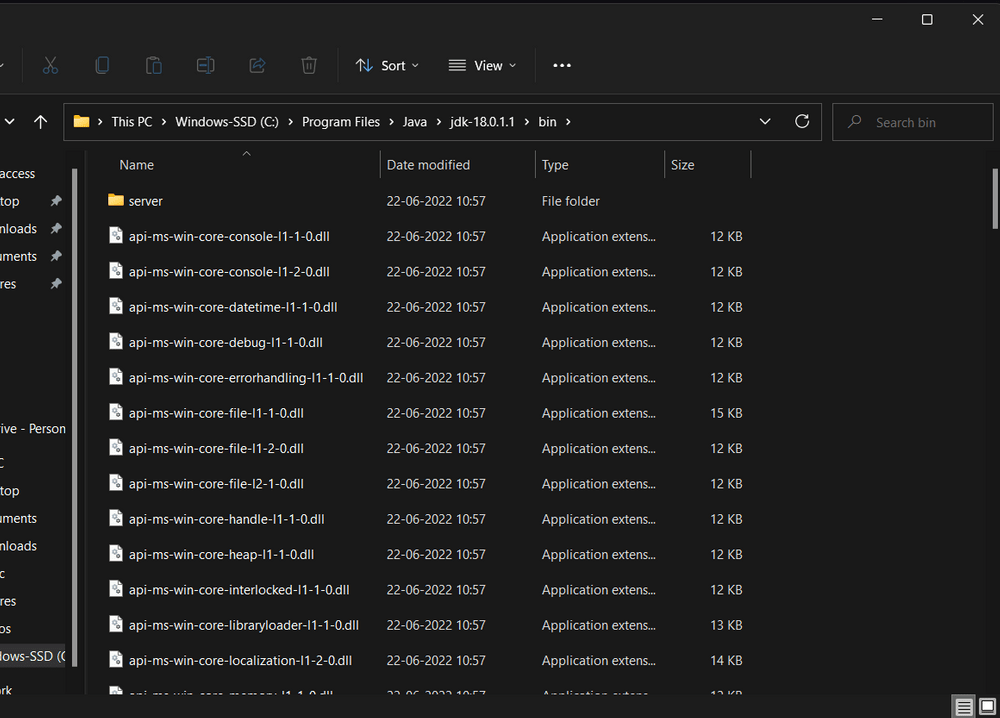
要设置环境变量,你需要在任务栏中搜索环境变量并点击 “编辑系统环境变量”。
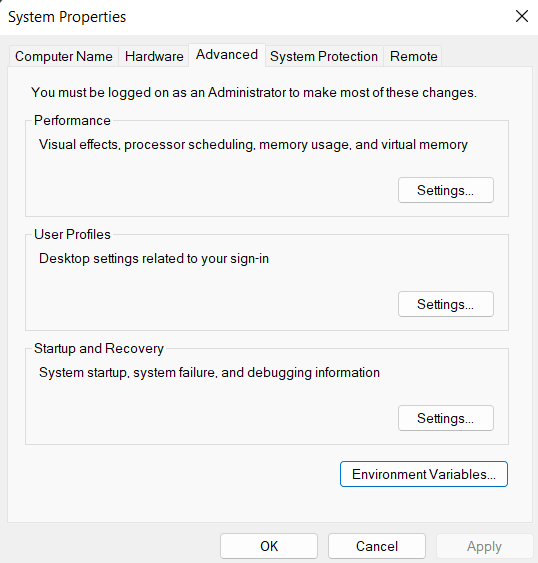
在高级部分,点击 “环境变量”。
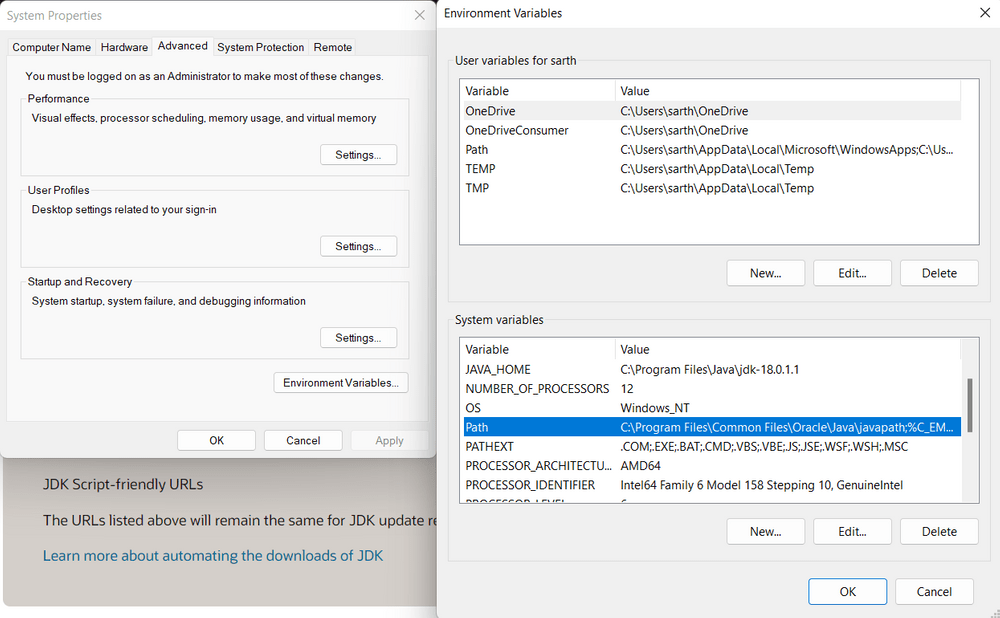
在系统变量下,选择 “路径 “变量并点击 “编辑”。点击 “新建”,然后粘贴路径地址,即:C:\Program Files\Java\jdk- {YOUR_JDK_VERSION}\bin。\bin 。点击 “确定”。
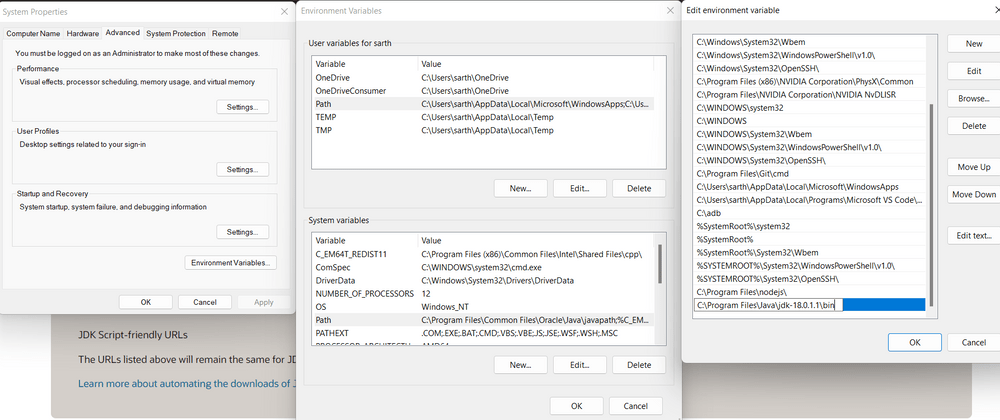
现在,在环境变量对话框中,在系统变量下,点击 “新建”,然后在变量名称:JAVA_HOME和变量值:粘贴地址,即C:\Program Files\Java\jdk- {YOUR_JDK_VERSION}。点击 OK = > OK => OK 。
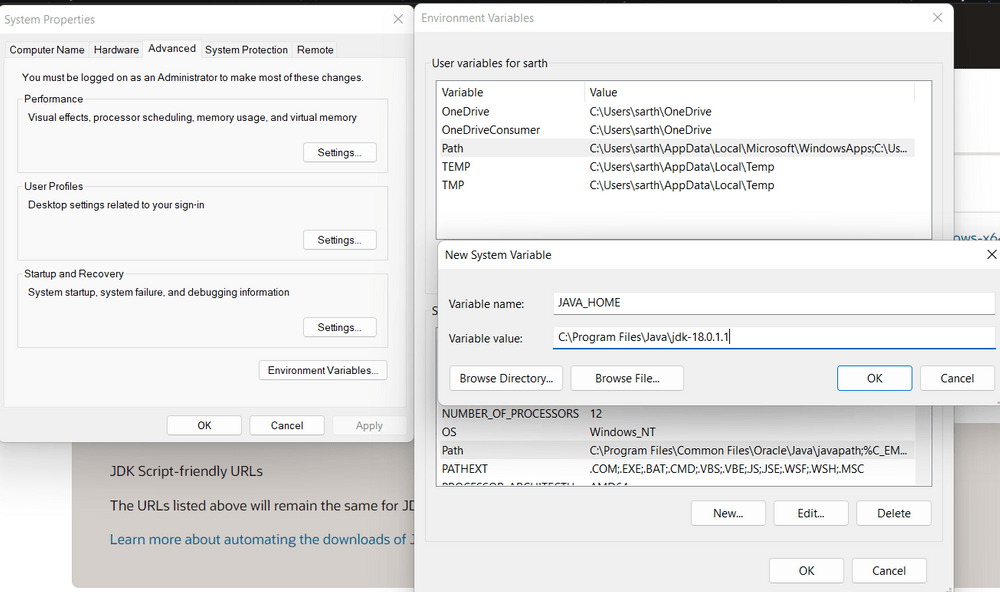
第3步:检查Java版本
打开命令提示符,输入以下命令
java -version
javac -version
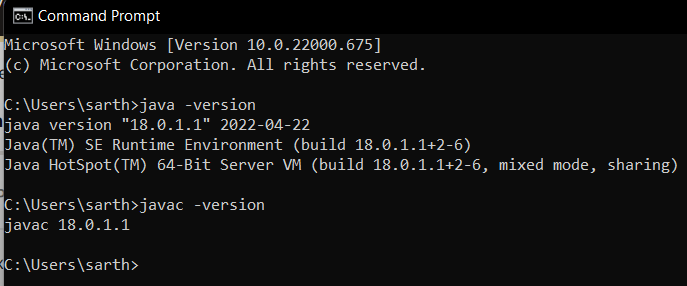
Linux
第1步:下载并安装Oracle Java开发工具包(JDK)
第一步是在甲骨文官方网站上下载甲骨文Java开发工具包(JDK)。为此,请访问官方网站。
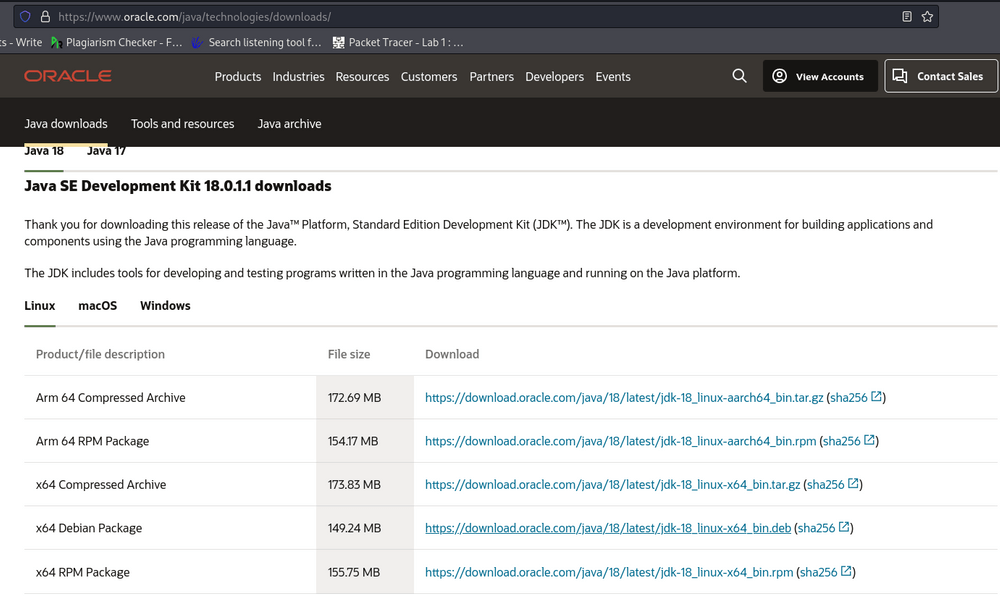
你需要确定你的系统规格来选择产品/文件描述。该网站将包含你相应系统的最新版本。对于Linux,我们将下载Java SE开发包18的最新x64 Debian包。要使用终端安装下载的JDK文件,请打开终端,使用命令将你的目录改为downloads
$ cd downloads
要列出目录中的文件和软件包,请输入
$ ls

现在我们使用Debian软件包管理器来配置我们下载的文件,通过输入以下内容来进行安装
$ sudo dpkg -i jdk-{YOUR_JDK_VERSION} (replace {-} with your version)
输入你的密码,因为我们已经运行了一个高级提示,即sudo或超级用户do命令,这是一个快速的方法,授予特定用户在系统的根(最强大的)级别执行特定的系统命令的权限。
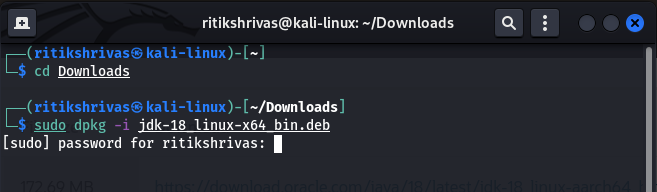
现在,键入以下命令以继续进行安装
$ sudo update-alternatives --install /usr/bin/java java /usr/lib/jvm/jdk-{YOUR_JDK_VERSION}/bin/java 1
$ sudo update-alternatives --install /usr/bin/javac javac /usr/lib/jvm/jdk-{YOUR_JDK_VERSION}/bin/javac 1
第2步:检查Java版本
打开终端,输入以下命令
$ java --version
$ javac --version
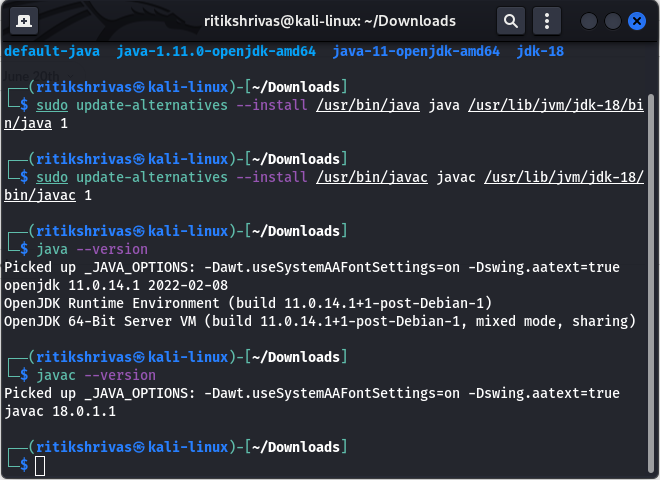
第3步:配置JAVA_HOME环境变量
安装完成后,我们必须配置环境变量,以通知系统有关jdk文件所在的目录。要找到JDK文件的位置,请运行以下命令
$ sudo update-alternatives --config java
并复制文件位置。
为了设置环境变量,你必须用这个命令编辑环境文件
$ sudo gedit /etc/environment
继续添加JAVA_HOME=” /usr/lib/jvm/jdk- {YOUR_JDK_VERSION} ”
继续保存并关闭该文件。
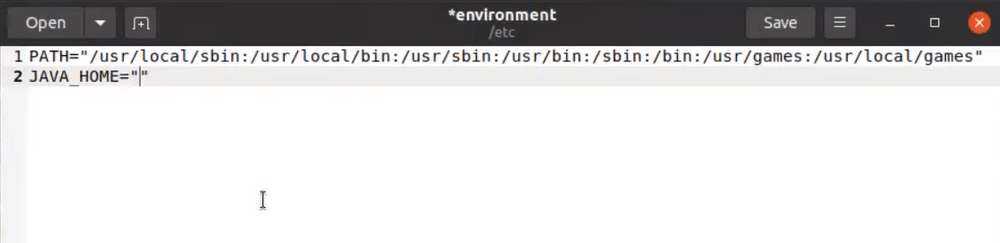
现在我们必须使用这个命令来刷新环境文件
$ SOURCE /etc/envirnment
并呼应JAVA_HOME路径
$ echo $JAVA_HOME
macOS
第1步:下载并安装Oracle Java开发工具包(JDK)
第一步是在甲骨文官方网站上下载甲骨文Java开发工具包(JDK)。为此,请访问官方网站。
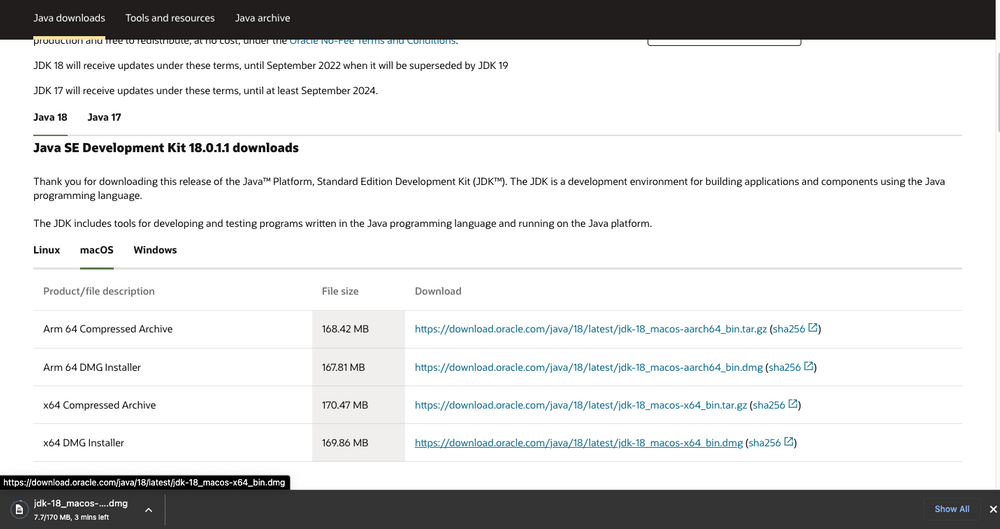
你需要确定你的系统规格来选择产品/文件描述。该网站将包含你相应系统的最新版本。对于Mac,我们将下载Java SE Development Kit 18的最新x64 DMG安装程序。下载完成后,按照引导的步骤继续安装JDK。
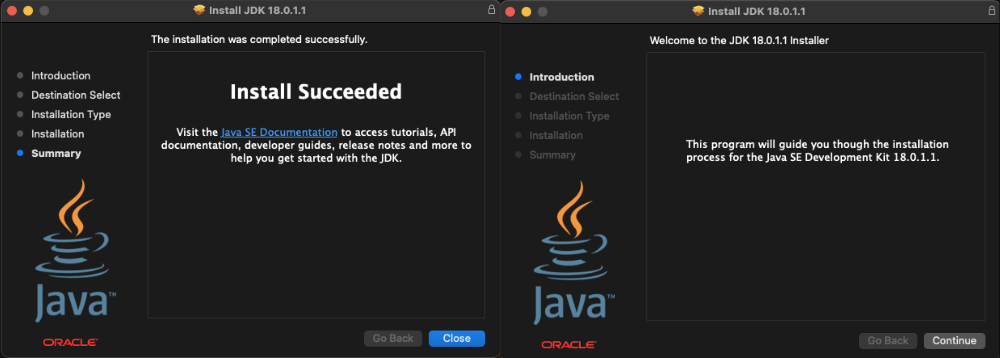
第2步:配置环境变量
现在,为了进行配置,我们必须打开终端并通过以下命令。要找到JAVA_HOME的位置,请运行以下命令
$ /usr/libexec/java_home -v{YOUR_VERSION}
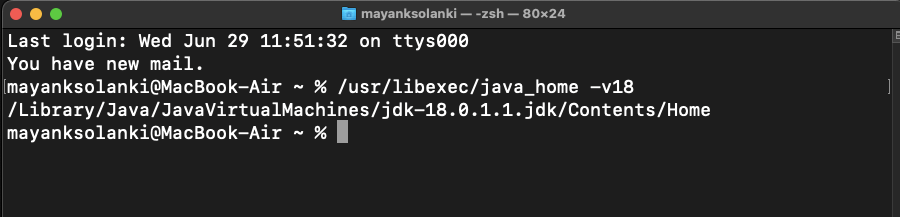
我们必须将这个输出设置为我们的 JAVA_HOME 环境变量。你可以使用任何命令或代码编辑器来编辑该文件,这里我们使用的是VS代码
$ code ~/. bash_profile

在最下面,我们必须导出我们先前获得的路径,即
$ export JAVA_HOME=/Library/Java/JavaVirtualMachines/jdk-{YOUR_VERSION}.jdk/Contents/Home

现在我们必须使用这个命令来刷新环境文件
$ source ~/.bash_profile
并呼应JAVA_HOME变量
$ echo $JAVA_HOME
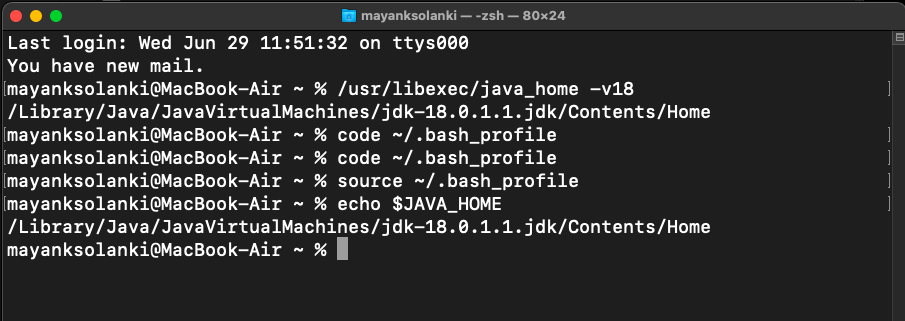
第3步:检查Java版本
在终端,输入以下命令
$ java -version
$ javac -version
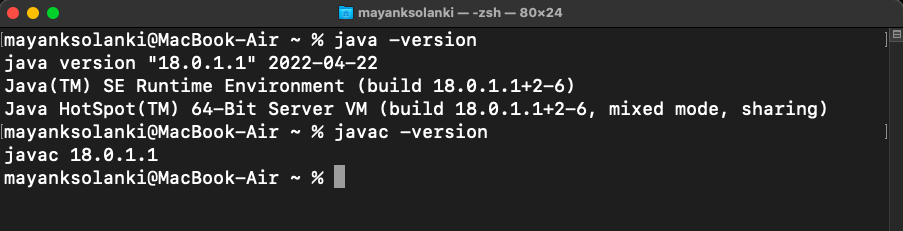
 极客教程
极客教程